Mit Solaar Logitech Unifying Receiver unter Linux konfigurieren (Geräte paaren / koppeln)
Geht etwas kaputt, nervt das immer. In meinem Fall wollte meine kabellose Logitech-Tastatur K360 nicht mehr. Zunächst dachte ich natürlich an die Batterien, aber ein Austausch brachte keinen Erfolg. Dann kann es nur noch an zwei Sachen liegen. Entweder ist die Tastatur selbst kaputt oder der Dongle oder in diesem Fall der Unifying Receiver von Logitech.
Um es vorweg zu nehmen: Meine Tastatur ist in Ordnung – der Empfänger ist defekt. Ist mir recht, denn das ist günstiger.
Was ist ein Unifying Receiver?
Das ist ein Unifying Receiver:
Ein Dongle von Logitech, der so ein rotes Sternchen hat ist ein sogenannter Unifying Receiver, den es zum Beispiel bei Amazon für zirka 12 Euro gibt. An diesen Unifying Receiver kannst Du bis zu sechs Geräte gleichzeitig betreiben. Voraussetzung ist, dass das entsprechende Gerät ebenfalls mit so einem roten Sternchen versehen ist oder anders gesagt, den Unifying Receiver auch unterstützt.
Zum Glück habe ich noch eine Logitech-Tastatur (K400 mit Touchpad), die ebenfalls so einen Unifying Receiver verwendet. Somit kann ich theoretisch testen, ob mein Defekt an der Tastatur order dem Empfänger liegt. Dumm ist nur, dass es nicht einfach reicht, die Tastatur daneben zu stellen.
Geräte müssen gepaart werden
Ähnlich wie bei Bluetooth musst Du die beiden Komponenten paaren. Blöderweise benötigst Du dazu eine Software von Logitech und die gibt es lediglich für Windows, macOS und Chrome OS. Verwendest Du Linux, dann guckst Du zunächst in die Röhre. Eine Option wäre natürlich, die Geräte mithilfe eines der unterstützten Betriebssysteme zu paaren und dann kannst Du die Kombination überall benutzen.
Solaar hilft unter Linux
Das paaren von Logitech-Peripherie gelingt trotzdem unter Linux. Dazu verwendest Du ein Projekt, das sich Solaar nennt. Den Quellcode dafür gibt es bei GitHub. Setzt Du Ubuntu 16.04 Xenial Xerus oder ein Derivat wie zum Beispiel Linux Mint 18.1 ein, dann kannst Du Solaar recht simpel installieren. Es befindet sich in den Repositories:
sudo apt install solaar
Bei anderen Versionen hilft vielleicht ein PPA:
sudo add-apt-repository ppa:trebelnik-stefina/solaar sudo apt-get update sudo apt install solaar
Nun kannst Du Solaar als normaler Anwender aus dem Menü heraus aufrufen. Klappt auch über die Kommandozeile mit solaar. Es öffnet sich eine kleine Software, die möglicherweise meckert, keine Geräte erkannt zu haben. Hast Du den Logitech-Dongle angesteckt, dann schließe die Software wieder und stecke den Unifying Receiver neu in den Computer. Startest Du Solaar nun wieder, sollte das Gerät erkannt sein.
Im Bild oben sind bereits die Tastaturen K400 und K360 gepaart. Willst Du ein neues Gerät mit dem Empfänger verbinden, dann klicke rechts unten auf Neues Gerät koppeln. Ist das neue Gerät eingeschaltet, dann schalte es aus und danach wieder ein. Bei mir wurde die Tastatur (K360) sofort erkannt und automatisch gekoppelt. Im Anschluss konnte ich sie sofort verwenden und wusste damit auch, dass der Empfänger und nicht die Tastatur das defekte Teil ist.
Möchtest Du ein Gerät entkoppeln, dann klicke darauf und dann entsprechend auf Kopplung trennen.
Es wäre sogar möglich, die Fx-Funktion zu vertauschen. Dann wären die Sondertasten automatisch aktiviert, die sich hinter F1-F12 befinden und über die Taste Fn aktiviert werden. Da kommt es eben individuell darauf an, welche Tasten Du öfter brauchst.
Zwei Geräte, ein Empfänger
Ein weiterer Vorteil liegt auf der Hand. Da Du mi einem Unifying Receiver zum Beispiel Maus und Tastatur betreiben kannst, sparst Du Dir einen USB-Steckplatz am Computer. Kleinere Notebooks haben nicht mehr so viele USB-Steckplätze wie früher und je mehr Geräte sich unter einen Hut bringen lassen, desto besser.


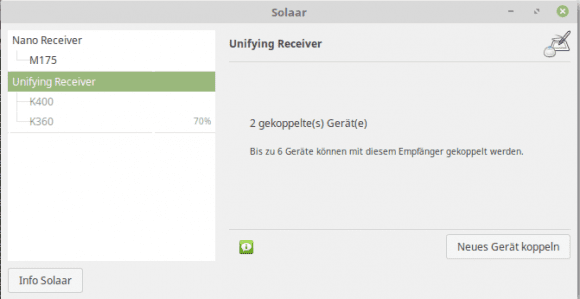
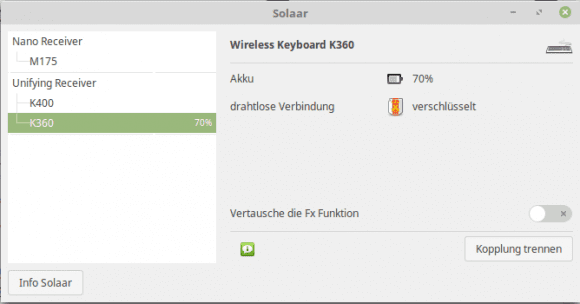
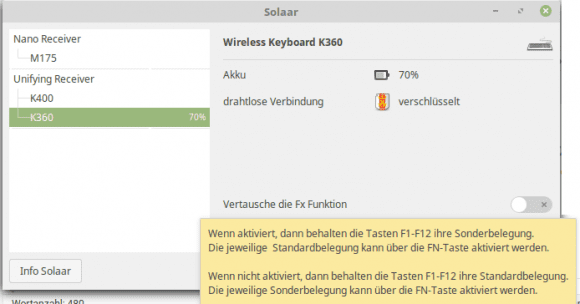























Solaar habe ich bisher auch immer verwendet, erstmals unter 12.04.
Wenn ich nun heute Solaar unter Xenial installieren will, erhalte ich die Meldung "The repository 'URL' does not have a Release file". Ursache ist auf Launchpad leicht zu finden: Es gibt kein Repo für Xenial. Man müsste also eine ältere Version wählen, um das PPA einbinden zu können.
Wer darauf keinen Wert legt, kann das DEB auch manuell herunterladen und installieren...
Gut, ich hätte auch vorher schauen und DANN kommentieren können 😉
Das Paket solaar ist in der Version 0.9.2+dfsg-6 in Ubuntu enthalten:
apt-cache madison solaar
solaar | 0.9.2+dfsg-6 | http://de.archive.ubuntu.com/ubuntu xenial/universe amd64 Packages
solaar | 0.9.2+dfsg-6 | http://de.archive.ubuntu.com/ubuntu xenial/universe i386 Packages